卒団式・卒業ムービーの作り方【初心者OK!】

この記事は、少年野球・バスケ・サッカーなどの卒団式を盛り上げるための卒団ムービーの作り方を解説します。初心者でも簡単に感動的な思い出に残る動画が作れるように企画・作成・DVDに焼く方法まで網羅的な内容なのでこのページだけで卒団式の動画を作れるようになります。最後までお付き合いください。
\500円でDVDの焼き増しが可能/
卒団式の動画を作り始める前に決める3つのこと
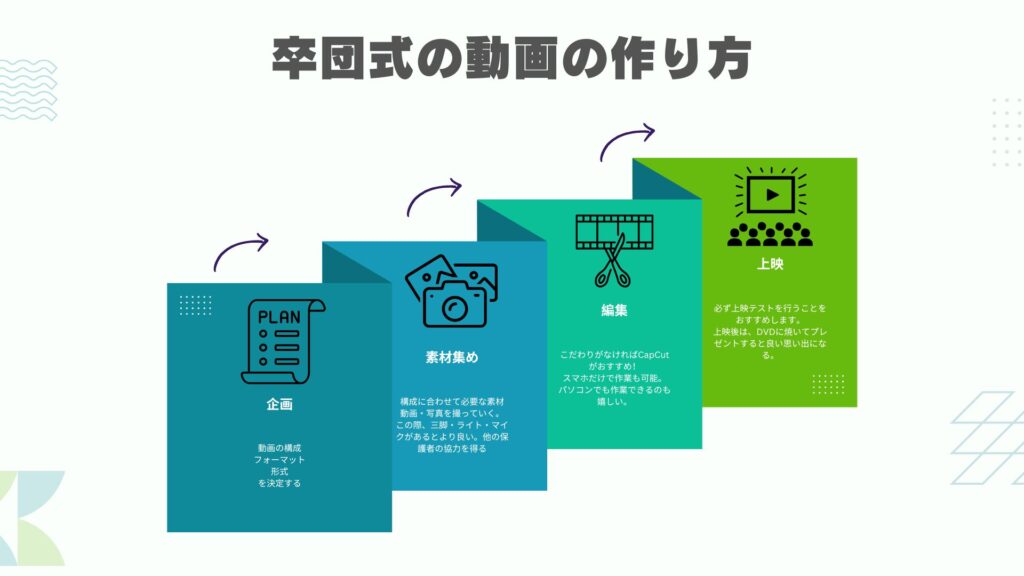
卒団式の動画を作り始める前に決めるべきことや軸となる心構えを3つご紹介します。
動画の構成や作成に着手するとどうしてもフラフラと楽しい方へ・途中で動画作成のスキルが上がってしまってスキルを発揮するだけの動画になってしまったり。頑張って作ってもトラブルの原因になってしまったり。
そんなことが無いように軸となる3つの心構えを決めて紙に書き出しましょう!
卒団するメンバーへの想いやメッセージを伝えることを優先させる

一番大切なのは卒団するメンバーのみんなに想いや届けたいメッセージをしっかりと届けることです。
子どもたちが頑張ってきた軌跡・仲間との絆を卒団という節目でしっかりと心に刻めるそんな動画になるように願って作成します。
例えば、小学6年生の子どもたちに向けてのメッセージをデザイン性だけで、筆記体の英語で書いてもあまり伝わらないですよね。
動画編集の段階でどうしてもデザイン性の高い表現を取り入れたくなる瞬間が出てくることがあると思いますが、そこはグッと我慢です。気持ちはよーーくわかります笑
卒団するメンバーは、均一に登場させる
卒団するメンバーは出来る限り均一に登場させましょう!
目立つメンバーの写真や動画が多くて偏りがちになることがあります。
これが後からトラブルの原因になります。
うちの子は全然動画に出てこなかった。
なんて話で嫌な気持ちになるのは、未然にふせぎたいですよね。
卒団式のどのタイミングで流すのかを考える
これから作成する卒団式の動画は、卒団式のどのタイミングで流すのか?
を、みんなで話あっておきましょう!
例えば、卒団式開始早々に動画から始まるオープニングムービーなのに監督やコーチからの感動的な熱いメッセージが流れたら変な空気になりますよねw
逆に、締めの挨拶の後でエモい感じの空気感になっている中、保護者のオモシロ・おふざけムービーが流れても地獄ですw
卒団式のどのタイミングで流れるどんな空気感のムービーが適切か?
というおおまかな雰囲気は事前に知っておきたいです。
卒団式の動画の形式を決める

動画の雰囲気と同時に動画の形式を決めておく必要があります。
事前確認しておかないと当日に困ることがあるのでまずは確認をしておきましょう。
長さは最長でも15分
事前確認というか、卒団式で流す動画の尺は最長で15分です。
小学校の思い出6年間分となると。。あれも使いたい。コレも使いたい。
となって動画の尺が長くなります。
ここは、堪えて15分以内に抑えましょう。
もし、どうしても長くしたい場合は卒団式の本番で流すのではなくDVDに焼いてプレゼントにするという方法がおすすめです。
卒団式で動画を見る時間が長くなりすぎるのは嫌われる要因になります。
卒団式というせっかくの時間なのでみんなと触れ合える時間が増えるといいですね。
再生機材をチェックする
卒団式の動画を流す際に再生する機材を事前にチェックしておく必要があります。
一般的にはプロジェクターやモニターだと思います。
仮に小さいモニターしかない場合は、動画編集の時に文字を大きめに設定する。といったような当日の上映を意識した編集を行う必要があります。
上記のような項目も合わせてチェックしておくと失敗することが減ると思います。
特にスピーカーが小さすぎるとせっかくの卒団式の動画が台無しになってしまいます。その場合は早めに別で準備を行いましょう。
画面比率
画面比率を確認する必要があります。
後ほど解説しますが、この画面比率は動画編集の際、一番はじめに行う必要がある作業になります。
画面比率とは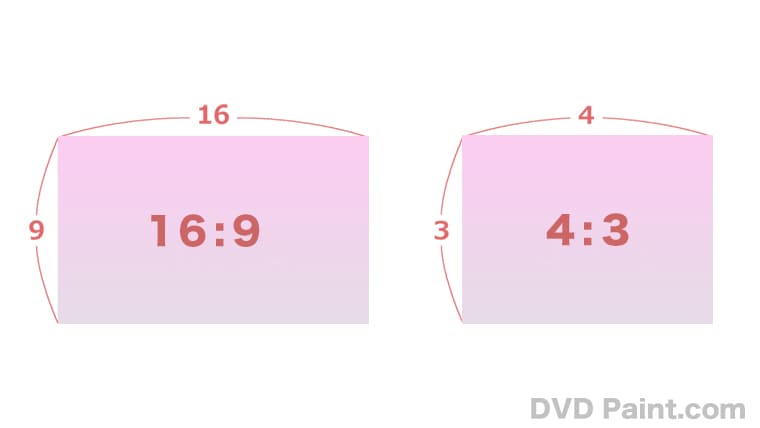
上記のような画面のサイズです。
基本は、16:9で問題ありません。DVDに焼いて各個人にプレゼントする場合も16:9で問題ありません。稀に4:3のプロジェクターでしか投影できない施設や機械があるので事前に確認しましょう!

TikTokなどで慣れている方はついつい縦動画で撮りがちですが、縦動画をテレビモニターやプロジェクターまたは、DVDプレイヤーで再生すると上の画像のように映し出されて両サイドが黒い画面真ん中の動画は小さく映ります。なので縦動画はおすすめできません。
卒団式の動画の台本(構成・流れ)を【お手本】を参考にして決める
卒団式の動画を制作する前に構成・流れを考えましょう!
0から考えるのは難しいのでお手本の動画を見ながら考えてみます。
卒団式の動画 少年野球の感動動画お手本
もうタイトルから最高です。
まじで涙が溢れます。【野球少年のお母さんにしてくれてありがとう】
母親の愛情と子どもたちの成長に対しての感謝の気持ちが溢れた涙が溢れる動画です。
特にこの動画の真似したい部分は
野球少年の活躍を支える母親の愛情が優しく伝わってくる内容です。
直接的なシーンだけではなく母親目線を子どもたち見せてあげることで最高の思い出になる動画を作ることができます。
子どもたちがいつか野球少年の親になったときこの動画を見ると涙が止まらないだろうな。
最高です!!
卒団式の動画 バスケ部全部盛りなお手本
作り込まれた内容の動画です。
4つのパートに分かれていて
- オープニング
- ハイライト
- メッセージ
- エンディング
と 構成がしっかりしているので見ている側も飽きずに見ることが出来ます。
制作者も迷わずストーリー展開を作りやすいので構成を考える上でかなり参考になります。
- 音に合わせた映像の切り替え
- チームロゴを入れる編集
- 写真と動画の組み合わせの編集
この動画は、静止画を加工して動画に載せたり全体的なエフェクトが多めだったりかなり編集の時間がかかっただろうな。という力作です。
全体的な編集技術も高めなので完全に真似するのは難しそうですが、要素を分解して参考にするのはとてもおすすめです!
卒団式の動画 サッカー部歌詞で思いを伝えるお手本
かっこいいリリックビデオの要素が強い動画です。
たくさんの写真と写真の視点を動かす編集それと歌詞をうまく組み合わせた内容です。
- 音に合わせた映像の切り替え
- 静止画を動かす編集
- 歌詞と写真のイメージをあわせる
イメージに合う曲を選んでリズムに合わせて写真を変更し、伝えたいメッセージは歌詞と共に出す。ここで気をつけたいことは、フォントの選定です。
明るいイメージならゴシック 感動的なものには明朝体
を使うとよりイメージにあった動画が出来ます。
卒団式に使える動画・写真の撮り方

ここからは、卒団式の動画で使いやすい動画や写真素材を撮る時に便利なグッズをご紹介します。
安価ですが本当に使えるアイテムばかりなのです。
編集スキルをあげることは、一朝一夕ではなかなか難しいですが。。
素材さえ良いものになると、動画のクオリティーはグッと上がります。
コレから紹介するアイテムを是非買い揃えていただきたいです。
三脚
最初に紹介するのは三脚です!!
手ブレがあるとどうしても動画のクオリティーが落ちてしまいます。
写真なら問題ないのですが、動画となると絶対に三脚が必要です。
監督やコーチからメッセージをいただく時など三脚を使ってカメラを固定して撮影しましょう。

ダイソーやセリアなどでも買える簡単なものでもオッケーです。
動きが欲しい場合はスタビライザーもおすすめです!
ちょっと古い動画ですが、スタビライザーの性能を短い動画ですごくわかりやすく解説している動画です。
スポーツの動画を撮るなら絶対スタビラザーがあった方がよかったと思ってもらえる思います。
日常使いでも、旅行や運動会なんでも使い勝手が良いので本気でおすすめです。
私は、4000円程度のスタビライザーを使っていますが本当に買ってよかったと思っています。
スタビライザーのリンクはこちらからamazonのリンクに飛びます。
マイク
監督やコーチからのメッセージを撮る際に絶対に使って欲しいのがマイクです。
特に屋外で撮影する際は、マイクがないと残念な音になります。
メッセージ収録の際は三脚を立てて少し離れたところから撮りますよね。
そう考えると、ワイヤレスマイクがないとなかなか良い音声と動画を撮ることは難しくなります。
また、屋外で撮る際は風の音も問題になります。ワイヤレスマイクは風切りが付いているので安心です。もっと気になる方はアナウンサーの方が使っているようなモフモフを追加で買うとさらに安心です。300円くらいで買えます。
完全に余談ですが。
私も使っているのですが、このモフモフをつけて胸にセッティングすると撮られる側もまんざらじゃないよな顔をしてもらえるのでおすすめですw
3000円程度で買えるワイヤレスマイクが本当にいいです!!
おすすめのマイクはこちらです。amazonリンクに飛びます。
ライト
最後におすすめなのがライトです。
室内で人物を撮る際はライトがあるとかなり良いです!!
このライトがすごく優秀です!!
MagSafeに対応しているのでパチン!と取り付けができます。
特に自撮りのような形で撮影すると、瞳にしっかりと光のリングができるので盛れます!
ライトも光量が強めなのでお肌も綺麗に映ります。
おすすめのリングライトはこちら。amazonリンクに飛びます。
卒団式の動画に使いたい動画や写真(素材集め編)

卒団式の動画の構成・撮影機材を揃えたらいよいよ素材集めのための撮影になります。
素材集めのための撮影はしない方もいますが。
個人的には絶対に素材集めの撮影はやった方がいいと思います。
撮るべきショットは構成などによりますが、ある程度映えるショットは定番のものがあるので紹介します。上で紹介した卒団式の動画のお手本となる動画三選にもたくさん使われているのでそちらも参考にしてください。
卒団式の動画に使うための素材を集める方法
ここからは、他の保護者の皆さんからも動画や写真の素材を集める方法を紹介します。
まずは、構成を考えてどのような写真が必要なのか?をしっかりと伝える必要があります。
例えば、メンバー一人一人の紹介のスライドショーを入れたい場合は、
このようなメンバー一人一人の紹介スライドを作成するので
- 横向き
- バストアップ
- ユニフォーム着用
- 一人で写っているもの
の写真を送っていただけないでしょうか?と丁寧に送ると手間が省けます。

ここからは写真の共有に便利な方法をお伝えします。
LINEアルバム
LINEアルバムです。
LINE公式サイトより引用
LINEアルバムなら画像の劣化もなく綺麗な状態で動画や画像のやり取りができるので便利です。
普通のトークでやり取りでは管理がしにくいのでLINEアルバムで集めることをおすすめします。
Googleフォト
LINEをしていない場合は、Googleフォトをおすすめします。
会話で写真や動画を共有する
重要: ロックされたフォルダからアイテムを共有するには、まずロックされたフォルダからアイテムを削除してください。詳しくは、ロックされたフォルダの詳細をご覧ください。
連絡先に登録されているユーザーまたはメールアドレスや電話番号で検索できるユーザーが Google アカウントを持っている場合は、そのユーザーと直接写真を共有できます。それ以外のユーザーとは、リンクを作成して共有できます。
連絡先の電話番号が Google アカウントに関連付けられていない場合は、相手があなたを見つけて連絡できるようにすることができます。連絡先の相手が Google アカウントを持っていない場合は、リンクを送信するか別のアプリを使って共有できます。
卒団式の動画を作るなら無料アプリのCapCut<編集する時に気をつけること>

ここからは、卒団式の動画を作る方法について解説します。
スマホだけでも作成できるし、パソコンでも利用が可能な動画編集アプリCapCutを使っていきます。CapCutは、若干の制限があるものの無料で十分に使えるアプリです。
強くおすすめします!
実際に私は、仕事でリール動画を作る際もCapCutを使っています。
便利だし簡単です!!
画面比率を設定する
動画を作成する際にまず行うことは画面比率の設定です。
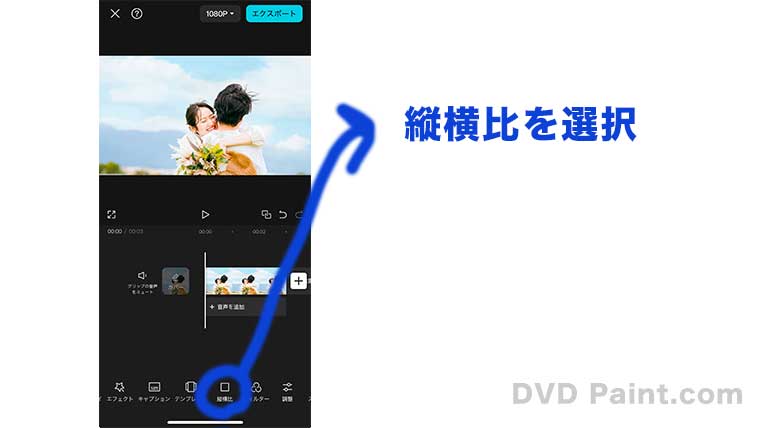
写真や動画をまず読み込んだら【縦横比】という項目をタップして
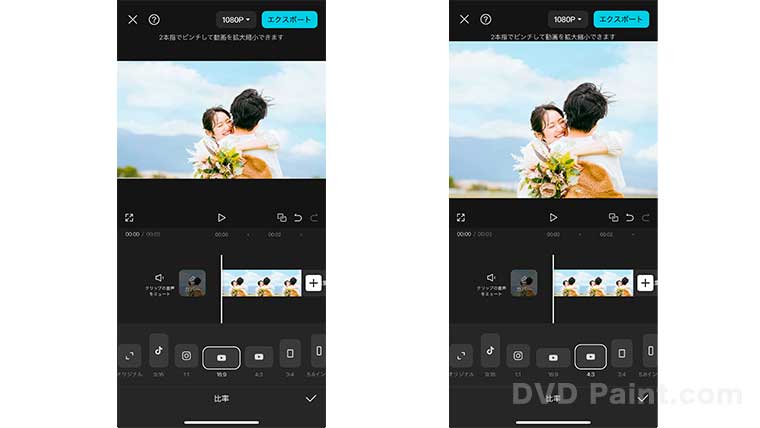
画面比率を選択します。
ほとんどの場合が16:9だと思います。
一部のプロジェクターは4:3にしてください。と指示される場合がありますが、16:9で大体大丈夫です。
ワンカットを長くしない
一つの写真や動画を長くしすぎないことも重要です。
理由は飽きてしまうから。
お手本動画でもあったようにほとんどの動画や写真は3秒〜5秒で一枚の映像が変わります。構成にもよりますが、絵移りはなるべく早めを心がけると垢抜けした動画に仕上がります。
文字は読めるようにシンプル
文字を入れるときはシンプルが一番です。
動画編集をこだわり出すとさまざまなフォントを入れたり、文字に飾りをつけたりしたくなります。
言葉を選ばずにいうと、チープな感じがする動画になってしまいます。
なので、フォント選びは重要です。
元気な動画なら【ゴシック体の太文字】感動的な動画なら【明朝体】といった感じでとてもシンプルに考えてもらって大丈夫です。
動画をCapCut上で編集する場合に文字を入れる位置に関する注意点があります。

上の画像のように上下左右ギリギリに文字を入れてその動画をDVDに焼いて上映すると。。

このように文字が切れて読めない。かんじで上映されます。
DVDに焼くためには、上下左右が切れてしまうという性質がありますので、必ず重要な文字や人の顔などは上下左右10パーセントには入れないようにしましょう。
トランジッションは使わない
動画と写真の切り替え時にトランジッションという効果があるのですが、これはあまり派手なものは使わない方が良いと言われています。
ここぞというときに派手なトランジッションを入れるのは効果的ですが、毎回画面が変わる際に派手なトランジッションが入ると見ていて疲れる感じがするので入れるのは控えましょう。
音に合わせて映像を切り替える、またはシンプルなフェードインくらいに抑えるのが定番です。
編集した動画を書き出すときの注意点
編集した動画は、動画ファイルとして書き出す必要があります。
書き出すことによって、動画ファイルになります。
- 動画ファイルにすることでパソコンで再生できたり。
- パソコンとプロジェクターを直接繋いでモニターやテレビで上映できたり。
- 書き出した動画ファイルをDVDに焼いて、DVDプレイヤーで再生できるDVDにして上映することができるようになります。
動画ファイルから書き出す際に注意すべき点をお伝えします。
CapCutで作成した動画を動画ファイル(.mp4形式)に書き出す際は【エクスポート】のボタンをタップするだけで書き出しができます。
しかし、DVDプレイヤーで再生できるDVDに焼きたい方・詳細な設定を行いたい方は下記の手順をみて作業してください。


このように設定するとDVDプレイヤーで再生できるDVDに焼く際に失敗する可能性がグッと減ります。
卒団式の動画を上映用・プレゼント用のDVDに焼く方法

動画ファイルの書き出しが終わると作業はほぼ終わりです。
お疲れ様さまでした。
しかし、愛情を込めて作り上げた卒団式の動画を上映する際
- DVDプレイヤーで再生しないといけない
- メンバーにDVDディスクにしてプレゼントしたい
場合は、DVDに焼く必要があります。

そもそもDVDは2種類の書き込み方法があります。
DVD Video形式は、DVDプレイヤーで再生可能なDVDディスクに焼くことができます。
データDVDは、パソコンで再生可能な形式です。ざっくりいうとUSBメモリーみたいな役割です。
なので、DVDプレイヤーで再生したい時は必ずDVD Video形式で焼く必要があります。
パソコンを使って自分で卒団式の動画をDVDに焼く方法
パソコンを使って自分で卒団式の動画をDVDに焼く方法ためには買い揃えるべき機材があります。
- パソコン
- 外付けDVDドライブ
- DVD-R
- オーサリングソフト・書き込みソフト
- DVDケース
パソコンは持っていると仮定してもざっくり一万円程度の予算がかかります。
【完全版】.mp4の動画をDVDに焼いてDVDプレイヤーで再生できるDVDに焼く方法
専門業者に依頼する。1500円送料無料のサービス

卒団式の動画をDVDプレイヤーで再生できるDVDに焼くなら、DVD書き込み専門業者 DVD Paint.comにお任せください。

スマホでDVD Paint.comの公式サイトから動画をメールするだけでDVDプレイヤーで再生できるDVD Video形式で高品質に焼かれたDVDがご自宅まで届きます。
スタンダード書き込みプランなら
1500円税込・送料こみの激安価格です!
部員へのプレゼントにしたい場合は、一枚焼き増し価格
500円なのでマジでやすいです!!
例えば、卒団生10人にDVDをプレゼントしたい場合は、
- スタンダード書き込みプラン(マスター) 1,500円
- 焼き増し×9枚 4,500円
合計 6,000円税込・送料込み
となるので自分で焼く場合は、機材を買うだけでも1万円はするのでそれよりも安いのでおすすめです!
さらに、安心オプション(500円)をつけるとDVDに焼いたときによくある。
- 文字切れ
- コマ落ち
- 音ズレ
を事前に修正してトラブルなくDVDを焼くことができます。
再生テストをおこなう
動画の書き出し・DVDへの書き込みが終わったら必ず再生テストを実施して本番に臨むよにしましょう。
チェックリストを参考に再生テストを行なってください。
細かいことも多いですが、卒団式の動画は結婚式などのプロフィールムービーと比べるとかなりみんながしっかりと最初から最後までみてくれます。
音量や動画の不具合があると興醒めしてしまうこともあるので面倒ですが、最初から最後までしっかりと再生確認を余裕を持って行いましょう。
まとめ
卒団式の動画を作る方法を解説させていただきました。
いかがでしたか?
企画・構成・編集・テスト・上映と分けて考えるとやるべきことを明確にできるので焦らずに一つ一つクリアーしていくことをおすすめします。
何かお困りごとがあればコメントしていただけるとできる限り回答させてただきます。
皆さんの素敵な思い出作りの一助になれたら幸いです。
最後まで読んでいただきありがとうございました。










